1. 查看挂载点信息:
[root@localhost ~]$ df -h 文件系统 容量 已用 可用 已用% 挂载点 /dev/mapper/centos-root 50G 2.2G 48G 5% / devtmpfs 1.9G 0 1.9G 0% /dev tmpfs 1.9G 0 1.9G 0% /dev/shm tmpfs 1.9G 8.5M 1.9G 1% /run tmpfs 1.9G 0 1.9G 0% /sys/fs/cgroup /dev/mapper/centos-var 246G 182G 65G 74% /var /dev/sda1 497M 125M 373M 26% /boot tmpfs 380M 0 380M 0% /run/user/1000
2. 开始扩展
2.1 扩展VMWare硬盘空间
关闭Vmware 的 Linux系统,这样,才能在VMWare菜单中设置需要增加到的磁盘大小
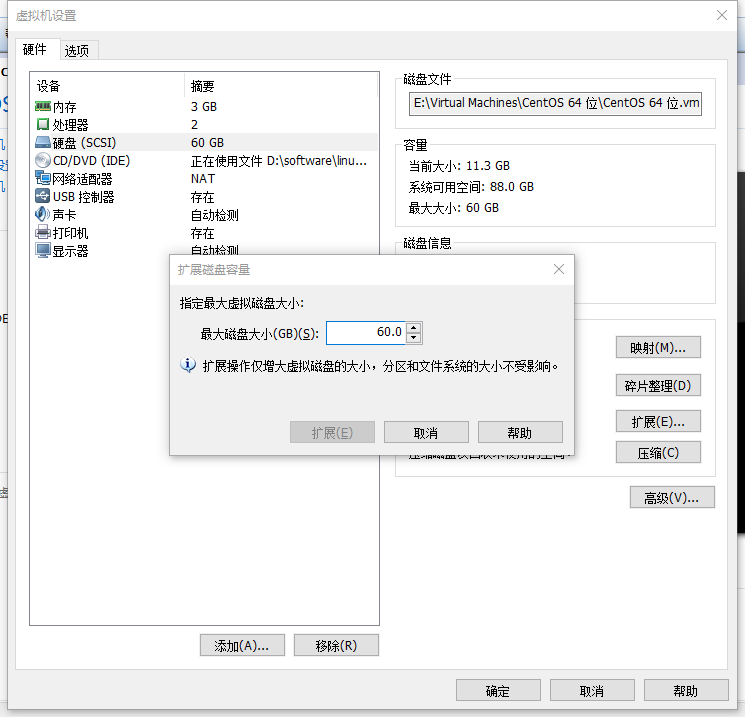
2.2. 对新增加的硬盘进行分区、格式化
增加了空间的硬盘是 /dev/sda 分区: [root@localhost]# fdisk /dev/sda p 查看已分区数量(我看到有两个 /dev/sda1 /dev/sda2) n 新增加一个分区 p 分区类型我们选择为主分区 分区号选3(因为1,2已经用过了,见上) 回车 默认(起始扇区) 回车 默认(结束扇区) t 修改分区类型 选分区3 8e 修改为LVM(8e就是LVM) w 写分区表 q 完成,退出fdisk命令
使用reboot活shutdown -r命令重启centos
格式化分区
mkfs.ext3 /dev/sda3
2.3.添加新LVM到已有的LVM组,实现扩容
lvm 进入lvm管理 lvm>pvcreate /dev/sda3 这是初始化刚才的分区,必须的 lvm>vgextend centos /dev/sda3 将初始化过的分区加入到虚拟卷组centos (卷和卷组的命令可以通过 vgdisplay ) lvm>vgdisplay -v lvm>lvextend -L +50G /dev/mapper/centos-var 扩展已有卷的容量(50G是通过vgdisplay查看的free的大小) lvm>pvdisplay 查看卷容量,这时你会看到一个很大的卷了 lvm>quit 退出
2.4.以上只是卷扩容了,下面是文件系统的真正扩容,输入以下命令:
CentOS 7 下面 由于使用的是 XFS,所以要用
xfs_growfs /dev/mapper/centos-var
CentOS 6 下面 要用
resize2fs /dev/mapper/centos-var
2.5.查看新的磁盘空间
df -h